电脑桌面怎样设置动态壁纸
更新时间:2024-05-30 10:50:09作者:xiaoliu
随着科技的不断进步,人们对于电脑桌面的要求也越来越高,动态壁纸作为一种新颖的设计概念,吸引了越来越多的用户。如何设置动态壁纸成为了许多人关注的焦点。在这个快节奏的时代,一个美观而有趣的动态桌面壁纸不仅能够提升工作效率,还能给人带来愉悦的心情。接下来我们就来探讨一下如何设置动态壁纸,让你的电脑桌面焕然一新。
具体步骤:
1.在电脑桌面空白处点击鼠标右键,然后在右键菜单中选择“个性化”选项点击。
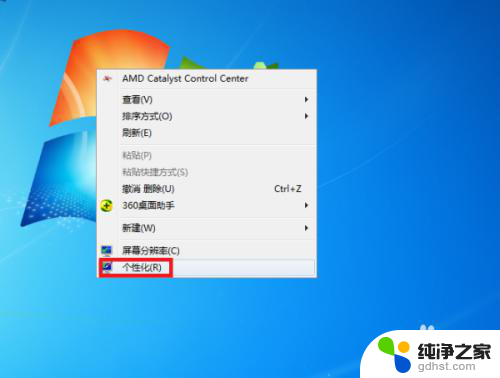
2.进入个性化设置界面后,点击“联机获取更多主题”选项。
3.然后在主题选择界面按个人需要选择一个主题下载,下载好后进行解压。
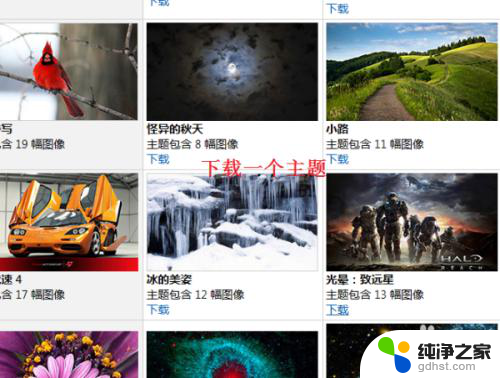
4.然后桌面背景界面设置刚刚下载的主题图片切换时间为“10秒”。
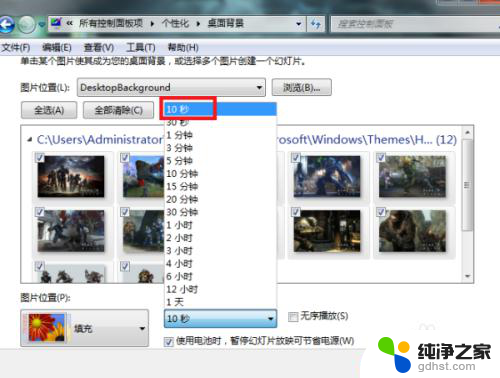
5.最后点击“保存修改”按钮返回主界面。完成以上设置后,即可在电脑中设置动态桌面壁纸。
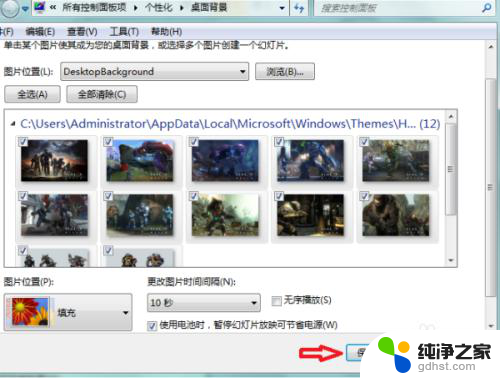
6.总结:
1、在电脑桌面空白处点击鼠标右键,然后在右键菜单中选择“个性化”选项点击。
2、进入个性化设置界面后,点击“联机获取更多主题”选项。
3、然后在主题选择界面按个人需要选择一个主题下载,下载好后进行解压。
4、然后桌面背景界面设置刚刚下载的主题图片切换时间为“10秒”。
5、最后点击“保存修改”按钮返回主界面。完成以上设置后,即可在电脑中设置动态桌面壁纸。
以上就是关于电脑桌面如何设置动态壁纸的完整内容,如果遇到相同情况的用户可以按照小编的方法来解决。
- 上一篇: 搜狗输入法怎么开机自动启动
- 下一篇: excel打印怎么设置打印区域
电脑桌面怎样设置动态壁纸相关教程
-
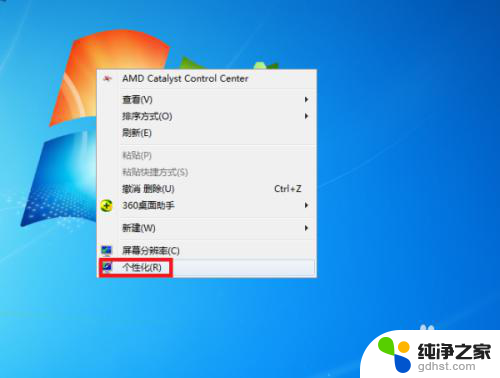 动态壁纸电脑桌面怎么设置
动态壁纸电脑桌面怎么设置2023-11-24
-
 怎样设置动态图片为壁纸
怎样设置动态图片为壁纸2024-08-12
-
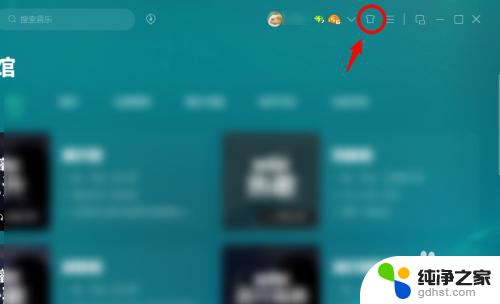 视频怎么设置动态壁纸电脑
视频怎么设置动态壁纸电脑2023-12-11
-
 台式电脑怎么设置动态壁纸
台式电脑怎么设置动态壁纸2023-12-15
电脑教程推荐